
は じ め に
■「インターネットかな棒くん」について
「インターネットかな棒くん」はインターネットエクスプローラに表示されたホームページの漢字をよみがなに変換して表示するソフトウェアです。
ツールボタンをクリックするだけで瞬時によみがなをふることができ、小学生や日本語を習得中の外国の方などにも文書を読みやすくする画期的なツールです。
最新のバージョン「インターネットかな棒くん6」では、高速・高精度な「よみがな変換機能」、学習に有用な「リンク集」などを搭載し、 より使いやすいインターフェイス、Microsoft Windows8に対応した調べ学習の支援ツールになりました。

- より使いやすいインターフェース
- 新エンジンの搭載でより早く、正確な変換を実現
- ふりがな(ルビ)、かっこがき、ひらがなの3つの変換モード
- 文部科学省、漢字配当表に対応し各学年での設定可能


- 調べ学習に役立つリンクを厳選収録
- 見やすく使いやすいツリー表示
- 常に最新のリンクに更新

![]() 「インターネットかな棒くん6」をインストールする
「インターネットかな棒くん6」をインストールする
■インストールの前に
すでに、旧バージョンやお試し版がインストールされている場合は、予めアンインストールを行ってからインストールを行ってください。
アンチウィルスソフト等の常駐ソフトウェアが実行している場合、インストールが極端に遅くなったり、インストールできない場合があります。予めアンチウィルスソフトを一時的に停止する等してからインストールすることをお勧めします。
学校等でPCを常に使用前の状態に復元するソフトが実行されている場合、インストールを行っても再起動すると消えてしまいますので、必ずPC復元ソフトの機能を一時的に解除してからインストールを行うようにしてください。
■インストール方法
1.セットアップが起動します
CD-ROM「インターネット かな棒くん」のセットアッププログラムを起動します。
2.「ようこそ」ダイアログが表示されます
[次へ(N)]ボタンをクリックします。
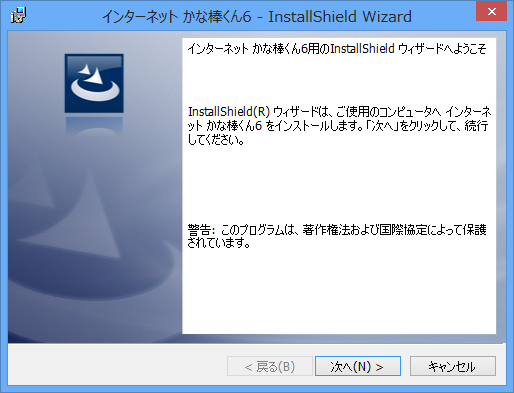
3.「使用許諾契約」ダイアログが表示されます
「インターネット かな棒くん」をインストールしてご利用になるには、記載されている契約に同意いただく必要がございます。[◎使用許諾契約の条項に同意します(A)]を選択し、[次へ(N)]ボタンをクリックします。
4.「インストールの準備」ダイアログが表示されます
[インストール(I)]ボタンをクリックするとインストールが開始されます。
5.「インストールの完了」ダイアログボックスが表示されます
[完了(F)]ボタンをクリックします。
ご注意
UAC(ユーザーアカウント制御)が有効になっている場合、インストール中に下記のダイアログボックスが表示されます。
[はい(Y)]ボタンをクリックしてインストールを続けてください。
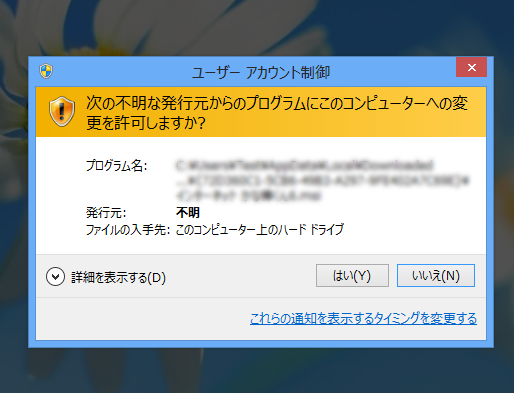
![]() 「インターネットかな棒くん6」をアンインストールする
「インターネットかな棒くん6」をアンインストールする
■アンインストールの前に
「インターネット かな棒くん」をアンインストールする場合は、InternetExplorerを必ず終了してから行ってください。
■アンインストール方法
1.コントロール パネルを開きます
デスクトップ画面で、画面の右端からスワイプして [設定] から[コントロールパネル]をタップします。
*マウスを使っている場合は、画面の右上隅をポイントし、マウス ポインターを下へ移動して [設定] をクリックします。
*Windows7ではWindowsの[スタート]ボタンから[コントロールパネル]をクリックします。
2.プログラム「プログラムのアンインストール」をクリックします
アイコン表示の場合は、「プログラムと機能」をクリックします。
3.一覧より「インターネット かな棒くん6」を選択し、「アンインストール」をクリックします
4.「インターネット かな棒くん6をアンインストールしますか?」ダイアログボックスが表示されます
「はい(Y)」ボタンをクリックします。